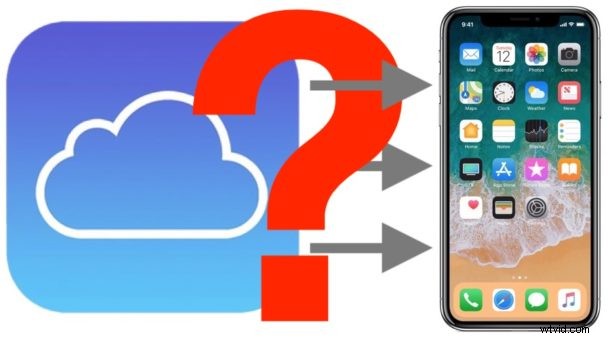
¿Se pregunta cuánto tardará en completarse una restauración de copia de seguridad de iCloud en un iPhone o iPad? Restaurar un iPhone o iPad desde una copia de seguridad de iCloud puede llevar un tiempo, según el tamaño de la copia de seguridad de iCloud y la velocidad de la conexión a Internet a la que está conectado el dispositivo iOS.
Si desea verificar el progreso de una restauración de iCloud activa, puede hacerlo en las versiones modernas de iOS.
Cómo verificar el progreso de la restauración de iCloud desde la copia de seguridad en iPhone o iPad
- Abra la aplicación "Configuración" en iOS
- Toca "Tu nombre" en la parte superior de la configuración
- Toca "iCloud"
- Toca "Copia de seguridad de iCloud"
- Ubique la información restante de los datos en el proceso de restauración de la copia de seguridad de iCloud debajo del botón "Detener" para tener una idea aproximada de cuánto tiempo llevará la restauración
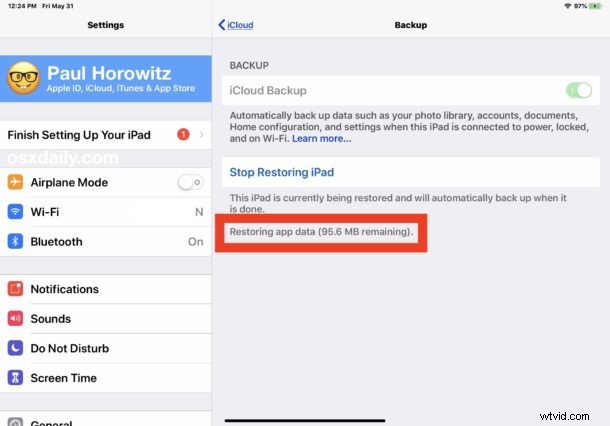
La información restante de los datos se mostrará en megabytes (MB) o gigabytes (GB).
Es mejor dejar que se complete el proceso de restauración de iCloud, sin importar el tiempo que tarde. Si no permite que se complete la restauración de iCloud a partir del proceso de copia de seguridad, puede provocar la pérdida permanente de datos.
Opcionalmente, pero no se recomienda, puede detener una restauración de iCloud desde una copia de seguridad a un dispositivo iOS. Detener una restauración de iCloud puede provocar la pérdida de datos y, por lo tanto, no se recomienda a menos que haya una razón convincente para hacerlo.
Mientras el proceso de restauración de iCloud está en curso, es posible que observe una duración de la batería notablemente baja en el iPad o iPhone, ya que la actividad en segundo plano de la "restauración en curso" y la descarga de datos de los dispositivos consumen más energía de lo habitual. Si deja que se complete el proceso de restauración de iCloud, el dispositivo volverá al rendimiento normal esperado de la batería.
Tenga en cuenta que las versiones anteriores de iOS no son compatibles con esta función.
En comparación, comprobar el progreso de la restauración de una copia de seguridad de iTunes es mucho más obvio porque la ventana de iTunes tiene un indicador de progreso que muestra el progreso actual y el tiempo que tardará en completarse.
